Linux - это мощная операционная система, которая широко используется во многих областях. Одним из важных аспектов работы с Linux является установка программ. Когда вы устанавливаете программы на свой компьютер, важно знать, где эти программы устанавливаются на вашей системе. Это может быть полезно, например, для удаления программы или для настройки определенных параметров.
В этой статье мы рассмотрим несколько способов, которые помогут вам узнать путь установки программы в Linux. Мы покажем вам как использование командной строки, так и использование графического интерфейса, чтобы узнать местоположение программы на вашей системе. Вы также узнаете некоторые полезные советы и трюки, связанные с поиском пути установки программ в Linux.
Не забывайте, что знание, где установлена программа, может быть ценным, так как поможет вам более эффективно использовать вашу систему и управлять установленным программным обеспечением.
Как узнать путь установки программы в Linux
Установка программ в Linux может происходить через различные методы, и для каждого способа может быть указан свой путь установки. Однако, независимо от метода установки, существует несколько способов узнать путь к уже установленной программе.
1. Использование команды which:
Команда which позволяет найти путь к исполняемому файлу программы в системе. Для использования команды, просто введите в терминале:
which имя_программыНапример, чтобы узнать путь к программе Firefox, введите:
which firefoxРезультатом будет путь к исполняемому файлу программы.
2. Использование команды whereis:
Команда whereis также позволяет найти путь к установленной программе, но в отличие от команды which она также покажет путь к сопутствующей документации и исходному коду программы, если они доступны. Для использования команды whereis, просто введите в терминале:
whereis имя_программыНапример, чтобы узнать путь к программе Firefox, введите:
whereis firefoxРезультатом будет список путей к исполняемому файлу программы, документации и исходному коду (если доступен).
3. Поиск в директории bin:
Многие программы устанавливаются в директорию /usr/bin или /usr/local/bin. Вы можете просмотреть содержимое этих директорий и найти нужный исполняемый файл программы. Для этого введите в терминале:
ls /usr/binили
ls /usr/local/binЭто позволит просмотреть список всех исполняемых файлов программ, установленных в указанной директории.
Важно помнить, что путь установки программы может зависеть от нескольких факторов, включая метод установки, настройки пользователя и операционной системы. Поэтому, если приведенные выше методы не помогают найти путь к программе, вам может потребоваться обратиться к инструкциям установки или поддержке программы.
Использование команды which в терминале

Команда which в операционной системе Linux позволяет найти путь до исполняемого файла программы в системе. Это особенно полезно, когда вы хотите узнать, где именно установлена программа, чтобы правильно указать путь к ней в вашем коде или выполнить ее из командной строки.
Использование команды which очень простое. Вам просто нужно ввести команду which, а затем указать название программы, для которой вы хотите узнать путь установки. Например, чтобы узнать путь установки программы Python, вы можете ввести следующую команду:
which python
После выполнения этой команды, вам будет показан полный путь до исполняемого файла программы Python, находящегося в вашей системе. Например:
/usr/bin/python
Это означает, что программа Python установлена в директорию /usr/bin/.
Кроме того, если программа, для которой вы ищете путь установки, имеет несколько версий, команда which покажет только первую найденную версию. Если вы хотите найти все версии программы, вы можете воспользоваться командой whereis. Например:
whereis python
Эта команда покажет все пути до файлов программы Python в вашей системе.
Теперь, когда вы знаете, как использовать команду which, вы сможете легко находить путь установки программ в вашей системе Linux.
Поиск пути в менеджере пакетов
Для того чтобы узнать путь установки программы с помощью менеджера пакетов, нужно выполнить простую команду в терминале. Например, если вам нужно узнать путь установки программы "firefox", вы можете воспользоваться командой:
apt -s install firefox
Здесь "apt" - это менеджер пакетов, "-s" - параметр, указывающий на то, что команда должна быть выполнена в режиме симуляции (без фактической установки), и "install firefox" - это название программы.
После выполнения команды в терминале вы увидите информацию о пути установки программы. Обычно путь указывается в поле "installation path" или подобном.
Если вы используете другой менеджер пакетов, принцип поиска пути установки программы останется примерно таким же. Вам может потребоваться использовать другую команду, но суть будет примерно такая же - выполнить команду с указанием названия программы и получить информацию о пути установки.
Используя менеджер пакетов, вы можете легко и быстро узнать путь установки программы, не прибегая к поиску по файловой системе или другим сложным способам.
Процесс установки программы

Установка программы в Linux может быть достаточно простой, особенно если вы используете пакетный менеджер вашего дистрибутива. Вот общий процесс установки программы:
1. Откройте терминал. Найдите его в графическом интерфейсе или используйте сочетание клавиш Ctrl+Alt+T.
2. Установите пакетный менеджер, если он не установлен на вашем дистрибутиве. Наиболее распространенные пакетные менеджеры включают APT для дистрибутивов Ubuntu и Debian, или YUM для дистрибутивов CentOS и Fedora.
3. Обновите список доступных пакетов, выполнив команду обновления пакетного менеджера. Например, в Ubuntu и Debian это будет команда "sudo apt update", а в CentOS и Fedora - "sudo yum update".
4. Установите программу, используя команду установки пакетного менеджера. Например, для установки программы "example" в Ubuntu и Debian можно использовать команду "sudo apt install example", а в CentOS и Fedora - "sudo yum install example".
5. Подтвердите установку, если вам будут предложены какие-либо вопросы или запросы подтверждения.
6. Дождитесь завершения процесса установки. Вам может потребоваться ввести пароль администратора, если вы не выполняли предыдущие команды с использованием префикса "sudo".
7. Проверьте, что программа была успешно установлена, запустив ее. Вы можете найти установленную программу в меню приложений или запустить ее из терминала, введя название программы.
Теперь у вас есть готовая программа, установленная на вашем Linux-компьютере. Вы можете использовать ее в соответствии со своими потребностями и настройками.
Использование команды find для поиска пути
Чтобы использовать команду find, вам необходимо знать название программы, которую вы ищете. Например, допустим, вы хотите найти путь установки программы "firefox". Выполните следующую команду в терминале:
find / -name firefox
В этой команде / представляет корневую директорию, с которой начинается поиск. -name - это опция команды find, указывающая, что мы ищем файл с указанным именем. После опции -name следует имя программы, которое вы хотите найти.
После выполнения этой команды, вы увидите список путей к файлам с именем "firefox". Вам нужно будет найти тот файл, который находится в директории установки программы.
Обратите внимание, что поиск может занять длительное время, особенно если вы выполняете его в корневой директории. Если вы знаете более конкретный путь, где может находиться программа, вы можете указать этот путь вместо "/" в команде find.
Команда find является очень мощным инструментом поиска в Linux, позволяющим искать файлы и директории по различным критериям. Она может быть очень полезна при поиске пути установки программы и может использоваться для различных других задач в Linux.
Просмотр переменной окружения PATH
Переменная окружения PATH в Linux хранит список директорий, в которых операционная система ищет исполняемые файлы при вводе команды в терминале. Значение этой переменной может быть очень полезно, чтобы узнать путь установки программы.
Для просмотра значения переменной окружения PATH в Linux можно использовать команду echo $PATH. Она выведет список директорий через двоеточие.
| Директория | Описание |
|---|---|
| /usr/local/bin | Директория для локально установленных программ |
| /usr/bin | Директория для основных программ, которые доступны для всех пользователей системы |
| /bin | Директория для программ, необходимых для основного функционирования системы |
| /usr/sbin | Директория для служебных системных программ |
| /sbin | Директория для служебных программ, необходимых для основного функционирования системы |
| /usr/local/sbin | Директория для локально установленных служебных программ |
Обратите внимание, что при поиске исполняемых файлов операционная система ищет их по порядку в указанных директориях. Если нужный исполняемый файл находится в одной из этих директорий, то команда будет выполнена успешно.
Получение информации через меню программы

Если вы не можете найти информацию о пути установки программы в Linux, вы можете попробовать получить эту информацию через саму программу через меню.
Многие программы в Linux имеют пункт меню "Справка" или "О программе", где можно найти дополнительную информацию о программе, включая ее местоположение в файловой системе.
Чтобы получить информацию через меню программы, откройте программу и найдите раздел меню "Справка" или "О программе". Обычно этот пункт находится в верхней части окна программы, в меню навигации или контекстном меню.
После выбора пункта меню "Справка" или "О программе" появится диалоговое окно или панель с информацией о программе. В этом окне вы можете найти информацию о пути установки программы, папке с данными или других связанных файлов.
Примечание: Интерфейс может отличаться в зависимости от программы. Если вам трудно найти нужное меню, обратитесь к руководству пользователя для этой программы или поискайте подсказки в Интернете, специфически для этой программы.
Используйте этот метод при отсутствии других альтернативных способов, таких как командная строка или инструменты системы.